Panduan utama untuk membuat profil WordPress terbaik
Diterbitkan: 2021-04-08Ingin membuat profil WordPress untuk pengguna Anda?
Jika Anda mencari panduan utama untuk membuat profil WordPress terbaik, maka Anda telah mendarat di halaman yang tepat!
Mulai dari 'apa itu profil pengguna WordPress?' ke 'bagaimana cara membuat profil pengguna utama di situs WordPress Anda?' para ahli kami telah membahas semuanya dalam panduan ini.
FAQ
Apa itu profil pengguna WordPress?

Saat pengguna mendaftar ke situs web WordPress mana pun dan membuat profil, profil tersebut dikenal sebagai profil pengguna WordPress. Profil WordPress ini diberi peran pengguna yang berbeda dengan kemampuan yang telah ditentukan sebelumnya.
Apa peran pengguna WordPress?
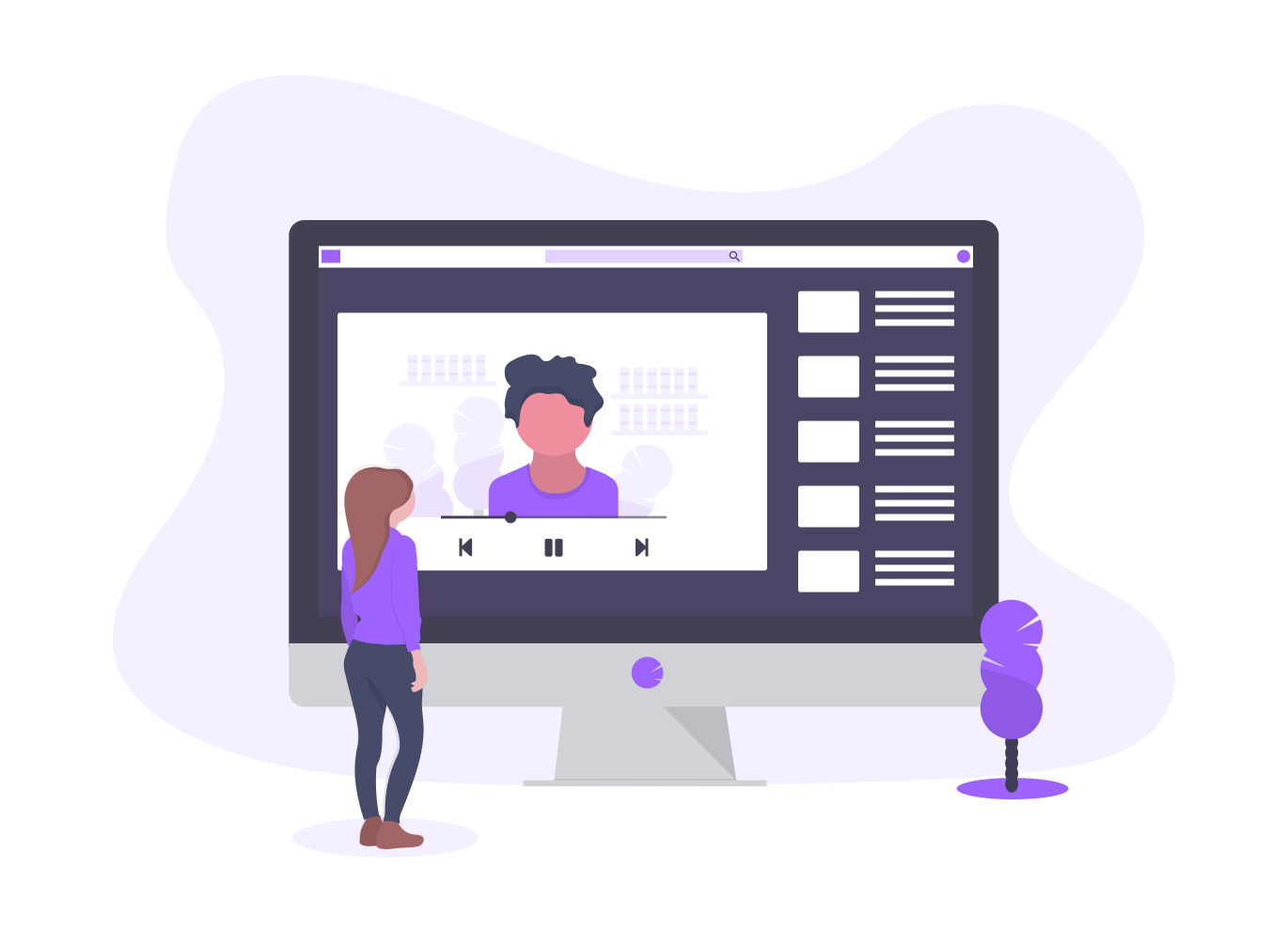
WordPress memungkinkan Anda untuk membuat berbagai profil pengguna di situs WordPress Anda dengan peran pengguna. Peran ini memiliki kemampuan standar yang berbeda. Bergantung pada kemampuan ini, pengguna dapat melakukan banyak aktivitas di backend.
Ada lima peran pengguna WordPress di WordPress:
- Administrator
- Editor
- Pengarang
- Penyumbang
- Peran Admin Super
Profil WordPress bermanfaat untuk siapa?
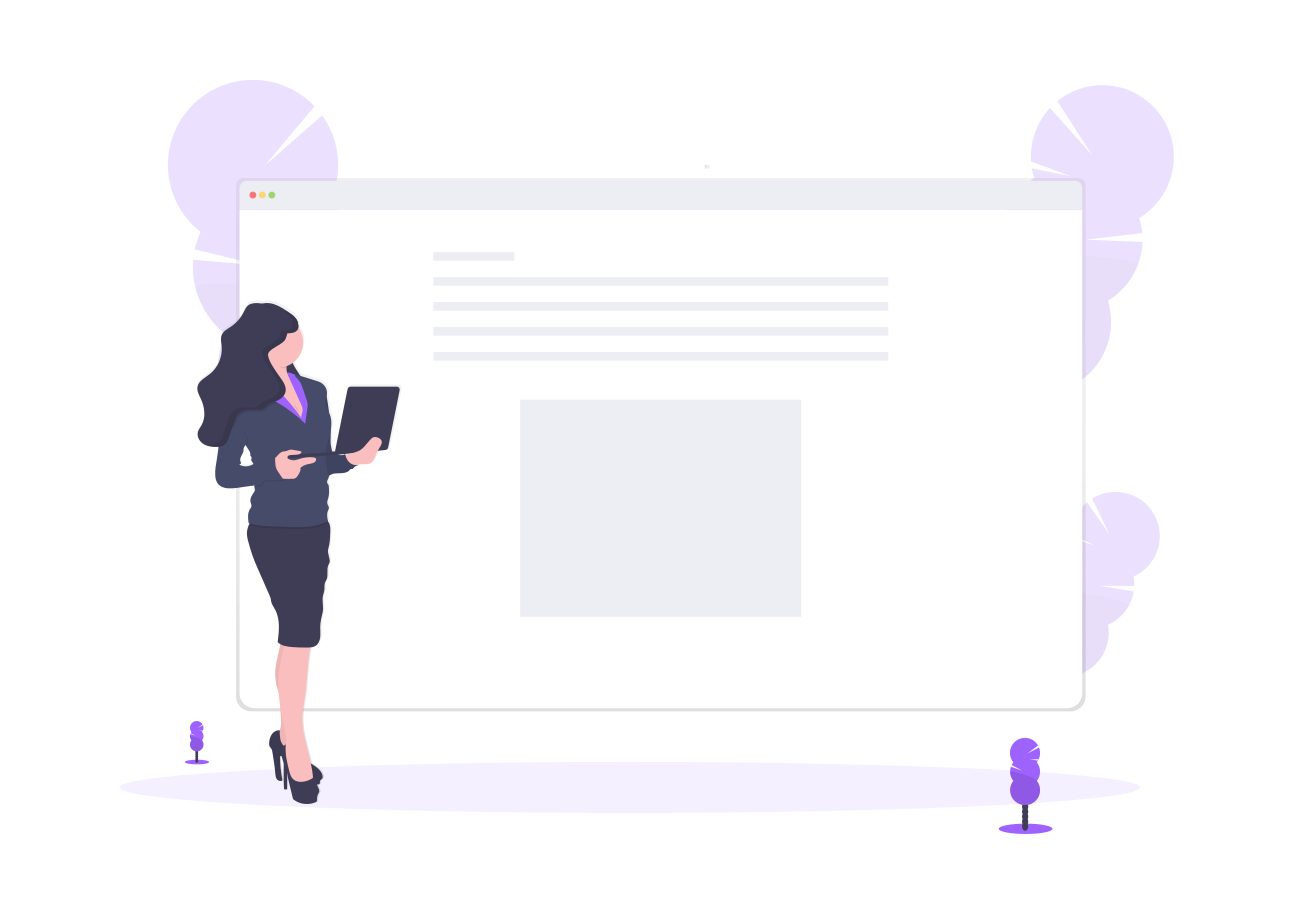
Profil WordPress bermanfaat untuk semua anggota atau situs web berbasis komunitas. Ini dapat digunakan oleh bisnis, UKM, UKM, Perusahaan, Startup, e-commerce, situs jejaring sosial, situs keanggotaan, situs langganan, situs komunitas, situs vlogging, situs blogging, situs pendidikan, dan banyak lagi.
Bagaimana cara membuat profil di WordPress?

Untuk membuat profil di WordPress, Anda harus mendaftar ke situs web WordPress. Setelah Anda mendaftar, admin situs web akan memberi Anda peran pengguna WordPress.
Dan untuk memungkinkan pengguna membuat profil WordPress di situs web Anda, Anda perlu membuat area anggota dengan peran pengguna yang signifikan. Pembuat profil WordPress mungkin berguna untuk melakukannya.
Bagaimana cara melihat profil di WordPress?

Untuk melihat profil terdaftar di WordPress, Anda harus pergi ke Dashboard Anda. Selanjutnya, di bawah opsi 'Pengguna' di backend, Anda dapat mengelola dan melihat profil pengguna.
Bagaimana cara menambahkan gambar ke profil pengguna?
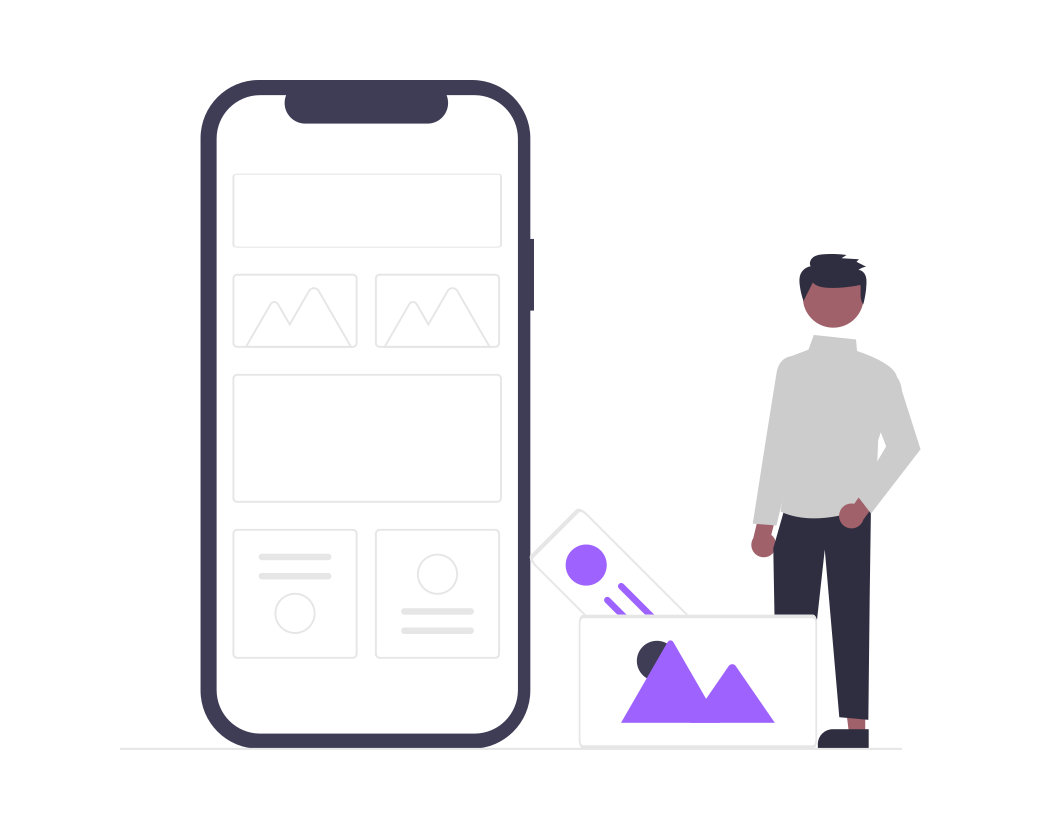
Untuk mengizinkan pengguna Anda menambahkan gambar ke profil pengguna, Anda dapat menggunakan Ekstensi Foto Pengguna . Selanjutnya, ekstensi memungkinkan pengguna Anda untuk mengunggah gambar ke profil pengguna mereka di frontend profil pengguna WordPress.
Untuk mengetahui lebih lanjut tentang ekstensi ini, lihat panduan lengkap tentang cara menambahkan gambar ke profil pengguna .
Bagaimana cara membuat situs web dengan pengguna dan profil di WordPress?
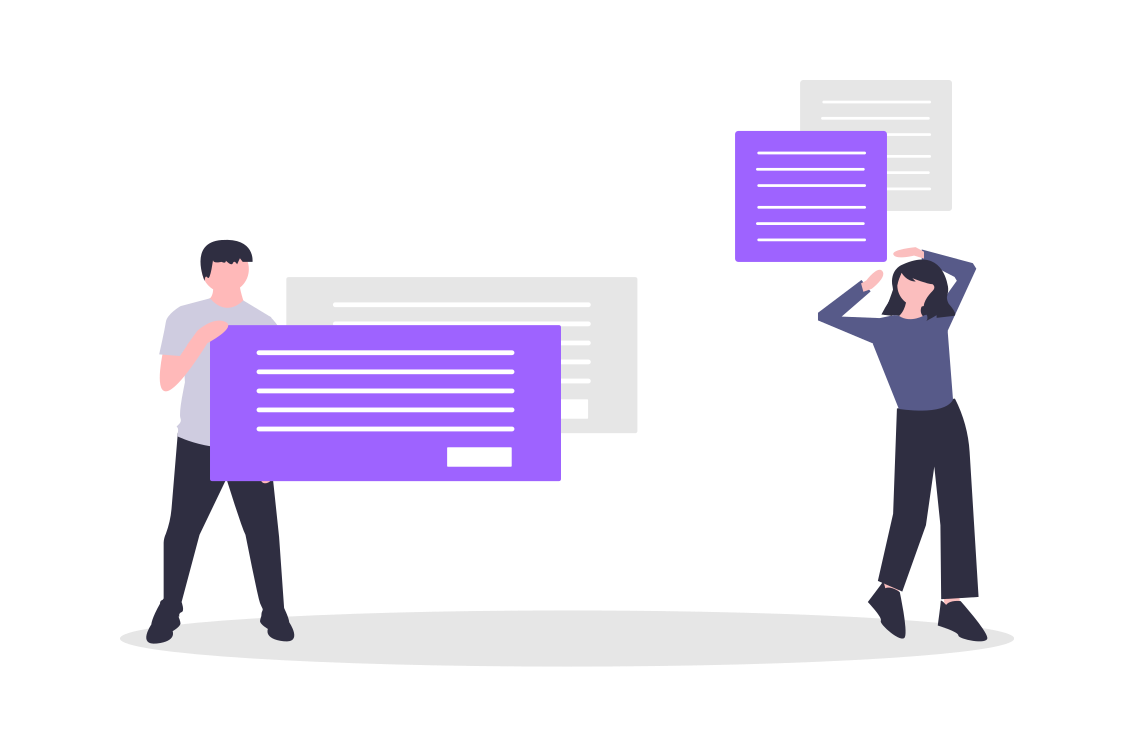
Untuk membuat situs web berbasis komunitas dan keanggotaan di WordPress yang memiliki berbagai peran pengguna dan profil WordPress, Anda memerlukan hal berikut:
- Solusi hosting dengan nama domain
- WordPress
- Tema WordPress yang bagus
- Plugin profil WordPress
Setelah Anda memiliki semua alat di atas, Anda dapat mengikuti panduan ini untuk membuat situs web keanggotaan .
Fitur dasar profil WordPress

Jika Anda membuat situs web WordPress berbasis pengguna untuk pertama kalinya, berikut adalah daftar fitur yang harus dimiliki profil WordPress Anda:
Fitur backend
- ID masuk dan kata sandi unik: Pengguna harus memiliki ID masuk dan kata sandi pengguna yang unik untuk masuk ke situs web WordPress Anda.
- Peran profil pengguna khusus: Pengguna harus memiliki peran profil khusus seperti manajer grup, admin grup, penulis blog, dan seterusnya.
Anda dapat membuat peran khusus tergantung pada jenis situs web Anda. Misalnya, situs web dokter gigi dapat memiliki admin grup dokter gigi, peran pasien, dan lainnya.
- Kelola profil pengguna: Khusus untuk peran pengguna yang ditetapkan, pengguna harus dapat mengelola profil pengguna dari backend.
- Laporan profil pengguna: Pengguna harus dapat melacak laporan profil pengguna.
Fitur profil pengguna frontend WordPress
- Formulir pendaftaran pengguna : Setiap situs dengan profil pengguna harus memiliki formulir pendaftaran pengguna untuk pendaftaran pengguna & profil pengguna.
- Halaman profil pengguna : Pengguna frontend harus memiliki halaman profil dengan semua detailnya.
- Gambar profil pengguna : Pengguna harus dapat mengunggah gambar profilnya.
- Berbagai bidang profil pengguna : Halaman profil pengguna harus memiliki berbagai bidang profil seperti nama, tempat, tanggal lahir, dan lain-lain. Ketahui cara menambahkan bidang ke profil pengguna WordPress .
- Siput khusus untuk profil WordPress : Seorang pengguna harus memiliki siput atau URL profil pengguna unik mereka.
- Status profil pengguna : Pengguna harus dapat mengunggah status profilnya.
- Label profil: Mempertimbangkan peran profil pengguna, halaman profil pengguna harus menampilkan label seperti admin, manajer grup, editor, dan lainnya.
- Nama tampilan pengguna : Pengguna harus memiliki nama tampilan pengguna di halaman profil mereka serta grup mereka.
- Pencarian pengguna frontend : Seorang pengguna harus dapat mencari pengguna lain menggunakan pencarian frontend.
Menyesuaikan profil WordPress dengan fitur tambahan


Terlepas dari fitur dasar profil WordPress yang disebutkan di atas, Anda dapat menyesuaikan profil WordPress dengan fitur tambahan. Misalnya, lihat beberapa fitur unik yang dapat Anda tambahkan ke profil pengguna WordPress:
- Grup profil pengguna : Izinkan pengguna Anda membuat dan mengelola grup di situs web Anda.
- Pembatasan Konten: Membatasi pengguna dengan peran tertentu untuk mengakses berbagai tingkat konten di situs web Anda.
- Acara Grup: Izinkan pengguna Anda membuat dan mengelola acara di frontend profil pengguna WordPress.
- Menu logout login: Tambahkan item menu login multi-pengguna WordPress kontekstual ke menu situs web Anda.
- Spanduk Pahlawan : Tambahkan widget unik yang menampilkan kisi avatar semua pengguna dalam satu spanduk.
- Visibilitas Elemen Front-end: Izinkan pengguna dengan peran admin untuk mengaktifkan atau menonaktifkan beberapa elemen halaman profil pengguna, halaman grup, dan banyak lagi.
- Aktivitas Pengguna: Menampilkan berbagai aktivitas pengguna di situs WordPress Anda.
- Manajer Grup Tingkat Lanjut: Izinkan manajer grup Anda memiliki lebih banyak hak istimewa dengan memungkinkan mereka mengelola dan memoderasi pengguna serta konten dengan grup mereka.
- Manajer Multi-Grup: Tetapkan beberapa manajer grup dalam grup pengguna.
- Tetapkan Grup Secara Otomatis: Tetapkan grup secara otomatis ke pengguna saat langganan WooCommerce dibeli oleh mereka.
- Tetapkan grup berdasarkan Riwayat WooCommerce: Tetapkan grup secara otomatis ke pengguna Anda berdasarkan riwayat pembelian WooCommerce mereka.
- Tab Instagram: Tambahkan tab Instagram di halaman profil pengguna.
- Pemberitahuan Pendaftaran Pengguna Baru: Kirim pemberitahuan pendaftaran pengguna baru WordPress ke admin.
Untuk menambahkan semua fitur dinamis ini ke profil WordPress Anda, Anda memerlukan plugin pembuat profil WordPress yang kaya fitur. Dan ProfileGrid oleh Metagauss cocok! Ke depan, mari kita lihat bagaimana ProfileGrid adalah plugin profil pengguna utama atau plugin keanggotaan WordPress untuk WordPress.
Keanggotaan ProfileGrid; Solusi Satu Atap untuk Profil WordPress
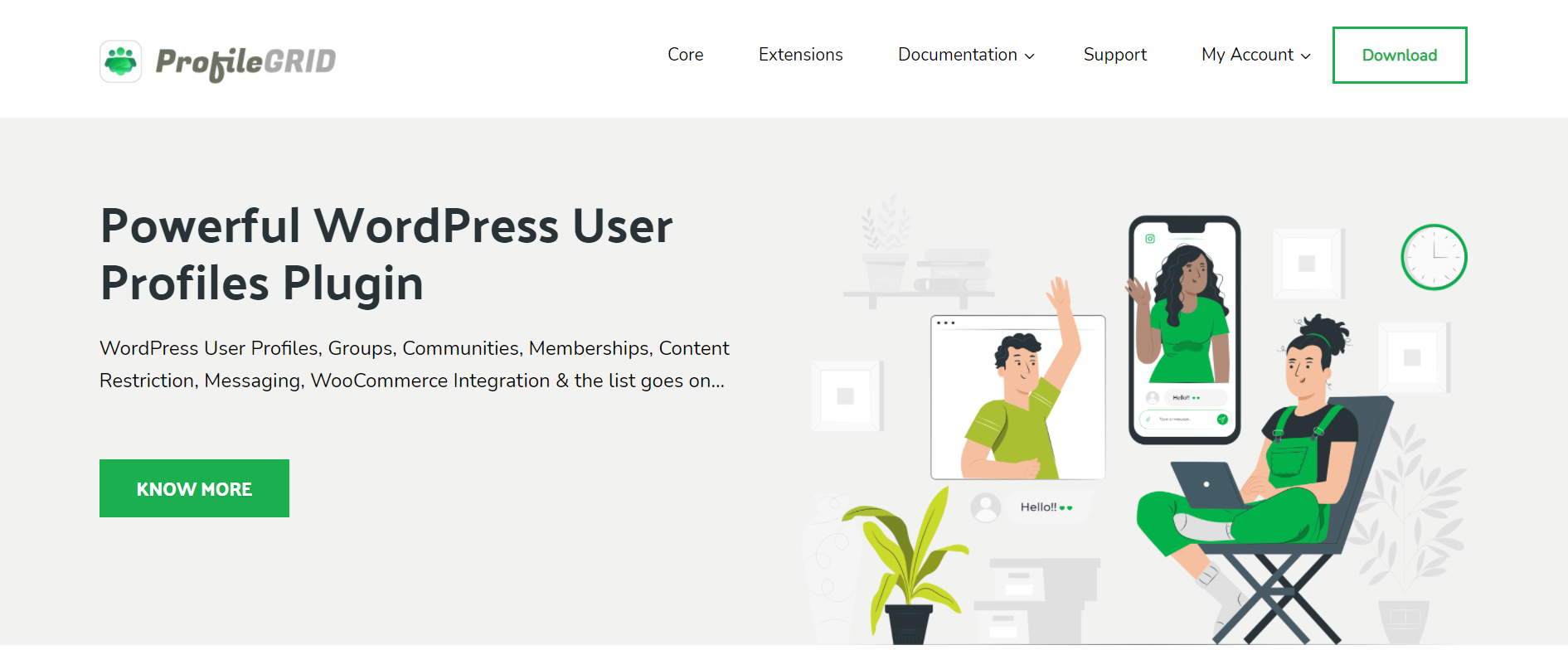
ProfileGrid oleh Metagauss luar biasa, dan salah satu plugin profil pengguna WordPress terkemuka di WordPress. Selanjutnya, plugin profil anggota WordPress ini dimuat dengan 90+ fitur inti dan 13+ ekstensi inti. Selain itu, plugin profil WordPress terbaik ini tersedia dalam versi premium dan premium+.
Selain itu, versi premium ProfileGrid menawarkan lebih dari 30+ ekstensi dan fitur tanpa akhir untuk menjadikan profil WordPress Anda yang terbaik. Terlepas dari semua fitur yang disebutkan di atas, ProfileGrid mampu menambahkan nilai lebih ke profil WordPress Anda. Lihat semua fitur plugin ProfileGrid di sini .
Bagaimana cara membuat profil pengguna?
Dengan ProfileGrid, membuat profil pengguna di WordPress lebih mudah dari sebelumnya! Ikuti panduan langkah demi langkah ini untuk membuat profil pengguna WordPress Anda.
Memasang pembuat profil ProfileGrid WordPress
Langkah1: Buka halaman ProfileGrid Extensions atau cukup klik tombol di bawah.
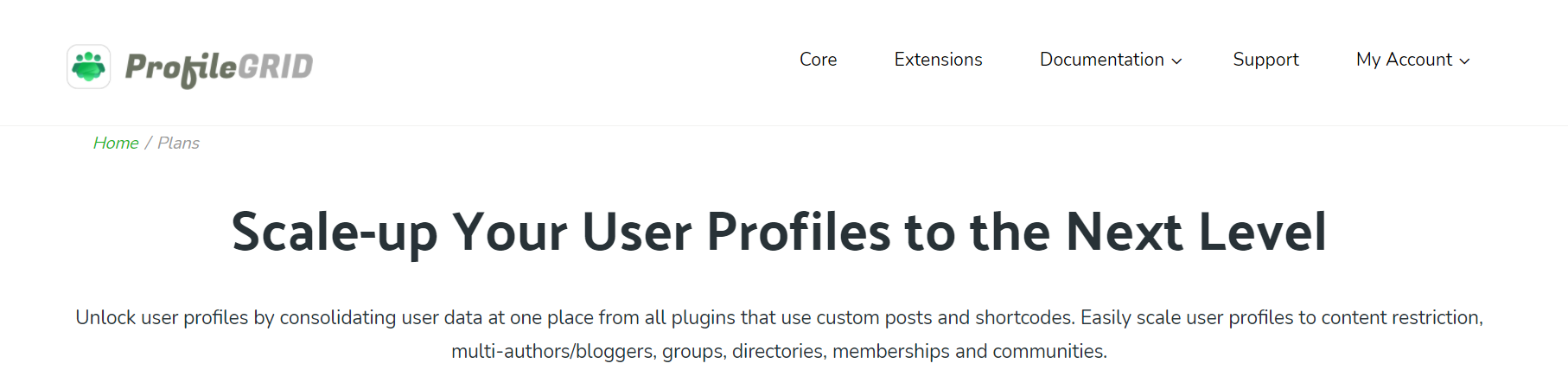
Coba ProfileGrid!
Langkah2: Klik tombol Unduh dan unduh file plugin ProfileGrid WordPress.
Langkah3: Selanjutnya, tulis 'Dasbor' WordPress Anda dan klik 'Plugin' di bawah 'Tampilan' di bilah menu kiri.
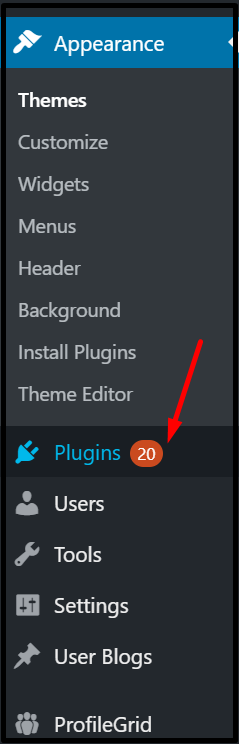
Langkah4: Klik pada 'Tambah Baru' > 'Unggah plugin'
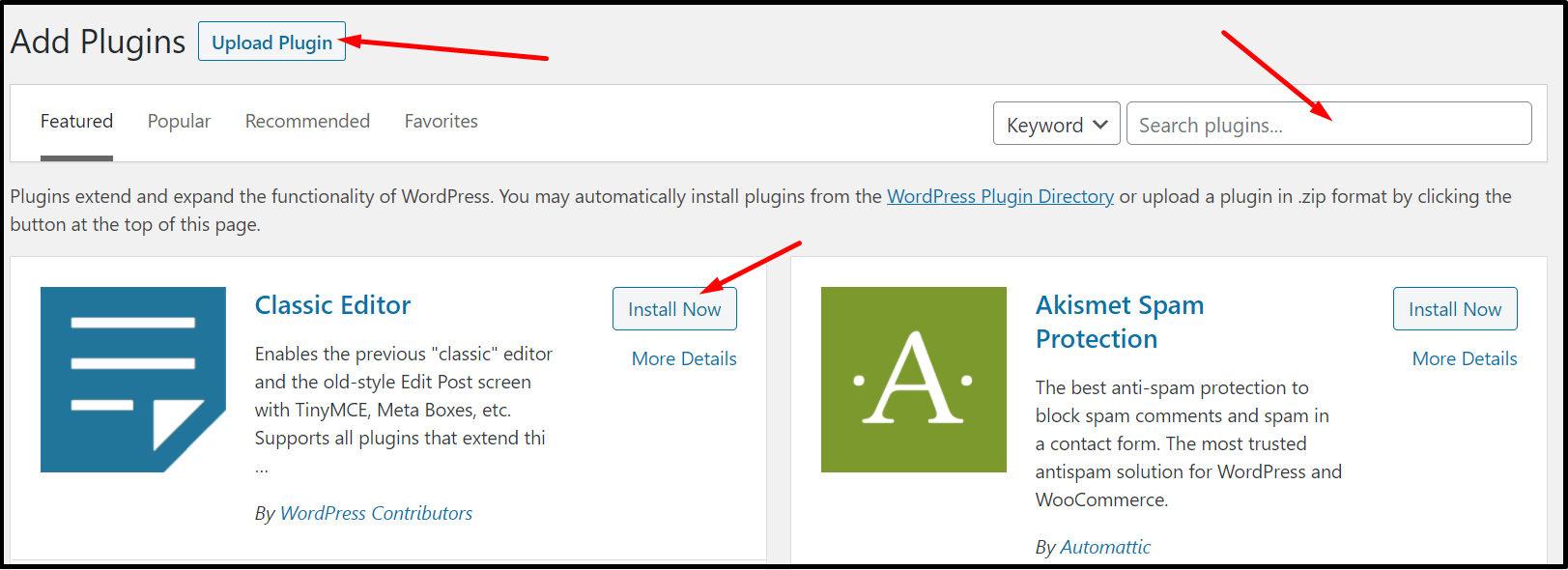
Langkah5: Setelah file plugin profil WordPress Anda diperbarui, klik Aktifkan untuk mulai menggunakan plugin profil WordPress Anda.
Membuat profil pengguna
Dengan ProfileGrid, Anda tidak perlu membuat halaman untuk setiap pengguna. Selain itu, Anda cukup membuat profil pengguna di WordPress dengan Shortcode Profil Pengguna WordPress . Ikuti langkah-langkah di bawah ini untuk membuat profil pengguna pertama Anda:
Langkah1: Buka dasbor WordPress Anda dan gulir ke bawah ke 'ProfileGrid' di menu sebelah kiri.
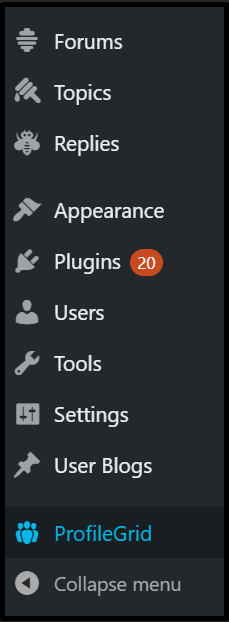
Langkah2 : Klik ProfileGrid dan Anda akan melihat menu tarik-turun.
Step3: Selanjutnya, klik 'Shortcodes'
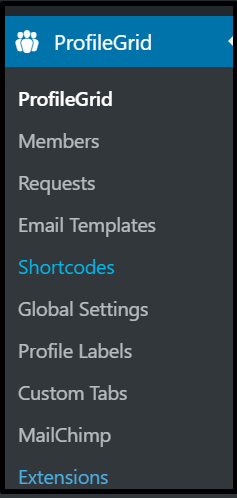
Langkah4: Daftar Shortcode akan muncul di halaman. Pilih kode [profilegrid_profile] dan salin.
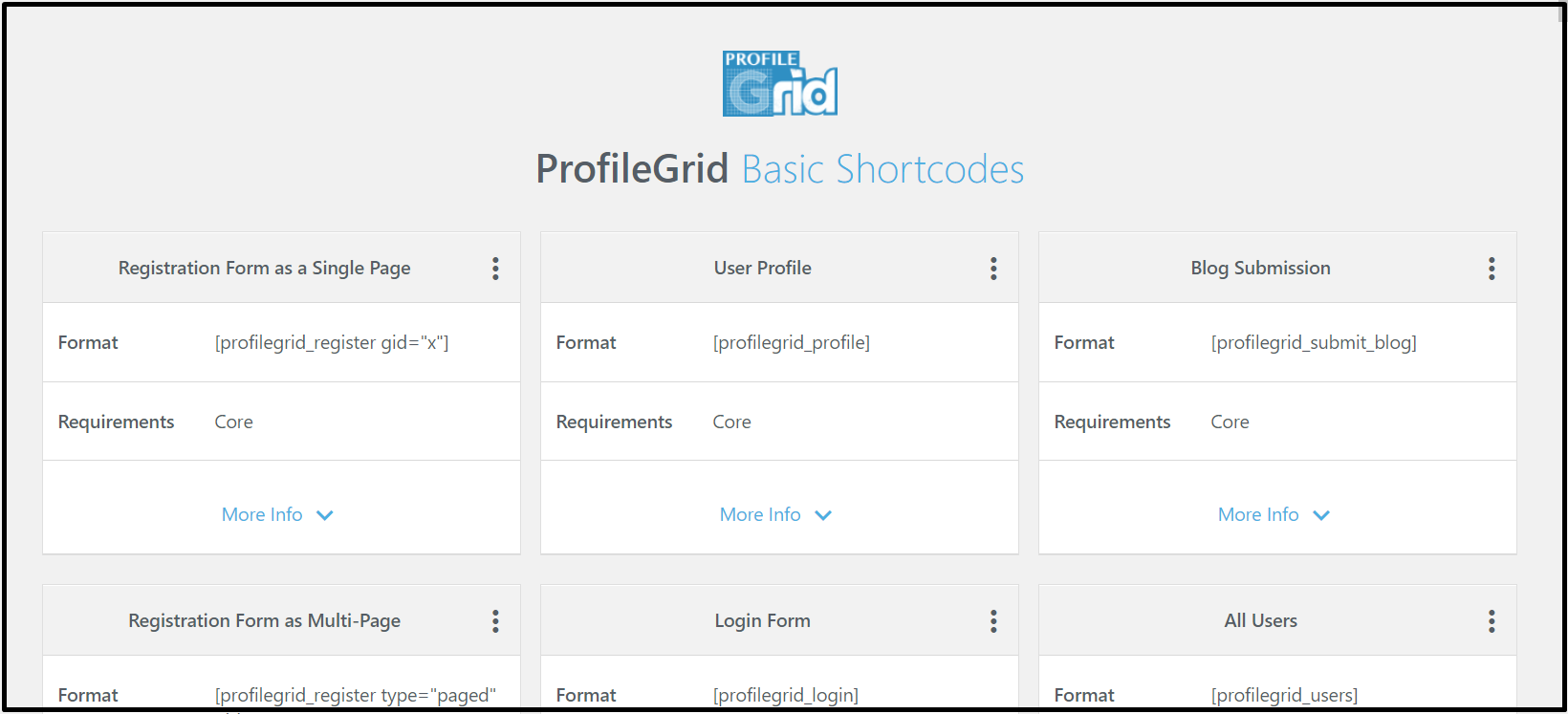
Langkah5: Buat halaman baru dan tempel kode di deskripsi. Anda juga dapat memberi nama halaman.
Langkah6: Klik tombol 'Terbitkan' untuk membuat profil pengguna Anda.
Untuk profil pengguna tingkat lanjut, lihat panduan lengkap ini .
Kesimpulannya
Dengan panduan utama untuk membuat profil WordPress terbaik ini, Anda siap untuk membangun situs web Anda sendiri dengan profil WordPress. Kami telah menyertakan semua informasi penting yang terkait dengan profil WordPress di blog ini. Mari kita bahas beberapa hal menarik dari blog ini sekali lagi:
- Ada lima peran pengguna WordPress di WordPress, yaitu, Administrator, Editor, Penulis, Kontributor, dan Super Admin.
- Selanjutnya, Profil Pengguna Anda harus memiliki semua fitur dasar.
- Anda dapat menyesuaikan profil pengguna dengan plugin profil WordPress.
- ProfileGrid adalah salah satu plugin profil pengguna WordPress terbaik.
Coba ProfileGrid Gratis!
